“iLivid" ダウンロードマネジャー ( http://lp.ilivid.com/) Bandoo Mediaは、ベンダーが提供するアプリケーションです。 彼らのアプリケーション「ilivid」をインストールすると、無料の映画やテレビ番組などを簡単にダウンロードして視聴できると主張しています。 ただし、「ilivid」アプリケーションをインストールすると、ホームページが次のように変更されます。 「Searchnu.com/406」 インターネットを閲覧するときにリダイレクトを実行し、「の検索結果」アドウェアツールバー、および「トーチインターネットブラウザ「それはマルウェアプログラムです。
以下の手順を使用して、Lividアプリ、Searchnu検索設定、および検索結果ツールバーをコンピューターから削除します。
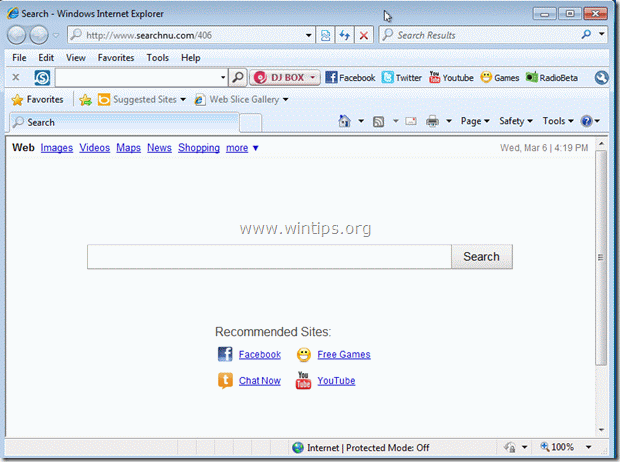
「Livid」ダウンロードマネージャー、「Searchnu search」設定、「Search-Results」ツールバーを削除する方法:
ステップ1。 コントロールパネルからマルウェアプログラムをアンインストールします。
1. これを行うには、に移動します スタート>コントロールパネル.
{始める > 設定 > コントロールパネル. (Windows XP)}

2. ダブルクリックして「プログラムの追加または削除」WindowsXPまたは
“プログラムと機能」(Windows 8、7、またはVistaを使用している場合)。

3. プログラムリストで、を見つけて これらのアプリケーションを削除/アンインストールします。
a。 iLivid (Bandooメディアによる)
b。 検索結果ツールバー (APN LLCによる)
c。 松明 (Torch Media Inc.による)
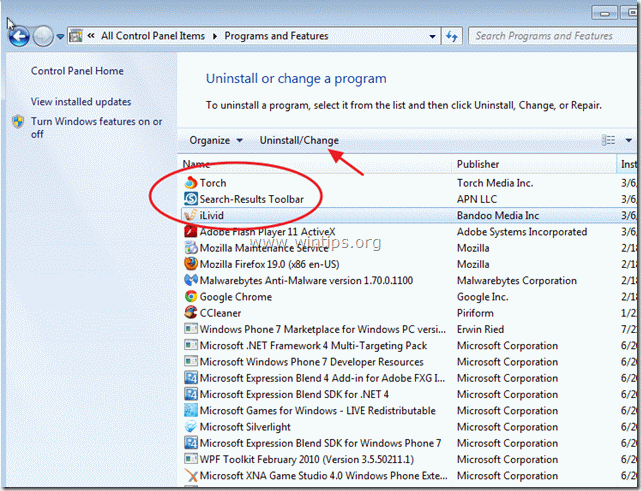
ステップ2:「RogueKiller」を使用してコンピューターをクリーンアップします。
1. ダウンロードして保存RogueKillerデスクトップへの」ユーティリティ。
知らせ*: ダウンロード バージョンx86 また X64 オペレーティングシステムのバージョンに応じて。 オペレーティングシステムのバージョンを見つけるには、「右クリックコンピュータアイコンの「」を選択し、「プロパティ"と見て"システムタイプ" セクション。

2. 探す ” RogueKiller” デスクトップと ダブルクリック それを実行します。 プレスキャンを完了してから 押す the "スキャン" フルスキャンを実行するためのボタン。
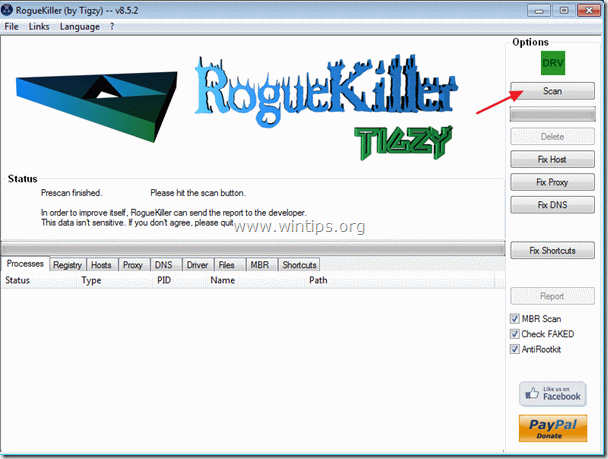
3. フルスキャンが完了したら、「削除」を押してすべての悪意のあるアイテムを削除します。
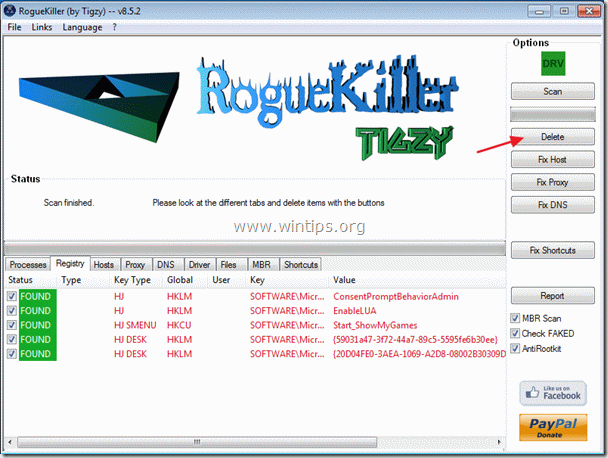
4. コンピュータを再起動してください。
ステップ3。 インターネットブラウザアプリケーションから「Searchnu」検索設定と検索結果ツールバーを削除します。
インターネットエクスプローラ, グーグルクローム, Mozilla Firefox
A。 インターネットエクスプローラ
InternetExplorerから「Searchnu」検索設定と「検索結果」ツールバーを削除する方法:
1.InternetExplorerを開く 次に「インターネット設定”.
IEのファイルメニューからこれを行うには、「ツール” > “インターネット設定”.
知らせ*: IEの最新バージョンでは、「装備」アイコン  右上にあります。
右上にあります。
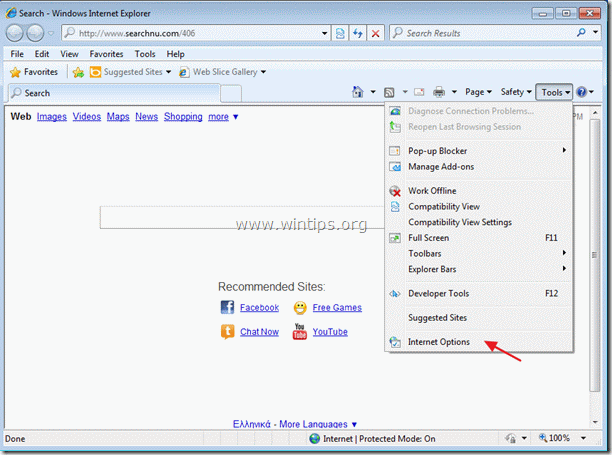
2. クリック "高度" タブ。
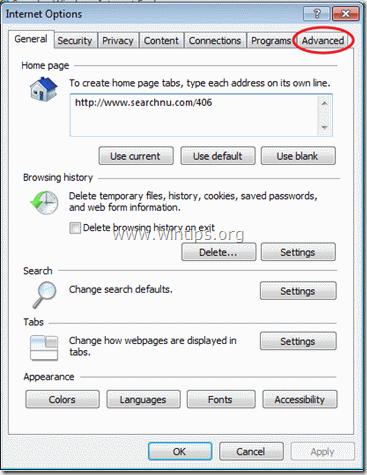
3. 選ぶ "リセット”.

4. 「をチェック(有効化))個人設定を削除する」ボックスを選択し、「リセット」を選択します。

5. リセット操作が完了したら、「選ぶ」を選択し、「わかった」をクリックして、InternetExplorerのオプションを終了します。

6. ブラウザを再起動します。
7. InternetExplorerを再度開いて IEのファイルメニューから、「ツール” > “アドオンの管理”.

8. クリック "検索プロバイダー左側のペインの「」オプションで、「の検索結果」エントリをクリックし、「削除する”.
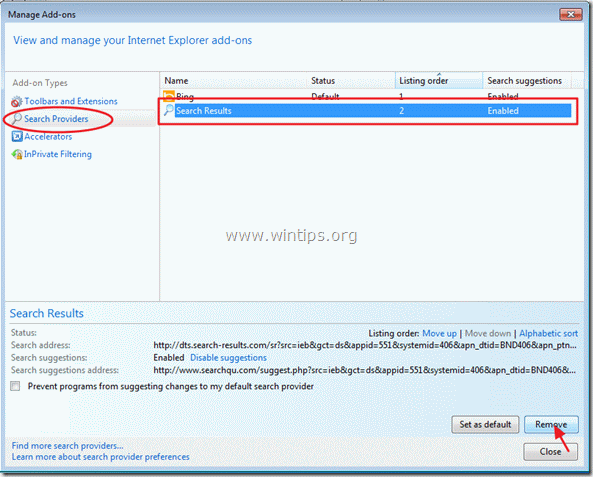
9. に進みます ステップ4.
B。 グーグルクローム
「Searchnu」検索設定と「Search-Results」ツールバーをから削除する方法 グーグルクローム:
1. GoogleChromeを開いて Chromeメニューに移動 「設定”.
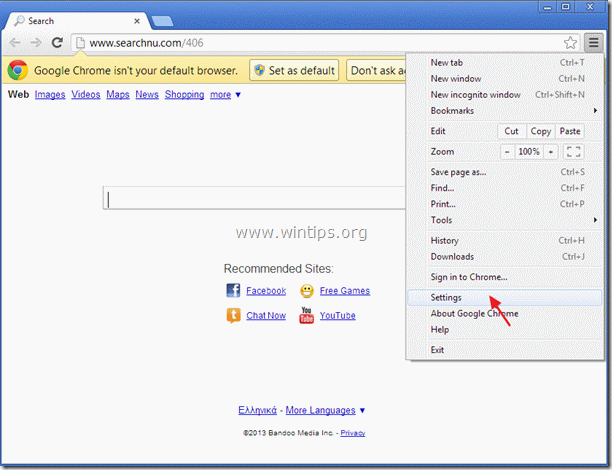
2. を見つける "始めるとき」セクションを選択し、「セットページ”.

3.消去 the 不要なスタートアップ ( http://www.searchnu.com/406) スタートアップページから「バツ右側の「」記号。
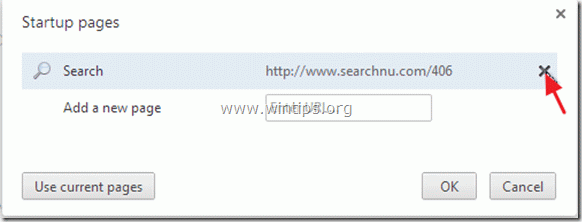
4.好みのスタートアップページを設定する (例えば。 http://www.google.com)そして「わかった”.

5. 「検索」セクションを選択し、「検索エンジンを管理する”.
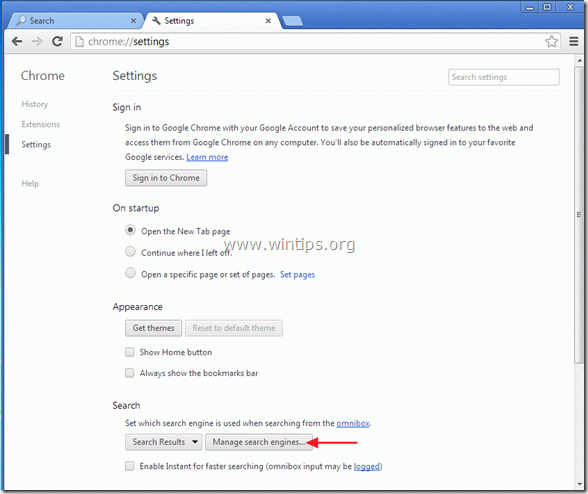
6.お好みのデフォルトの検索エンジンを選択してください (例:Google検索)そして「デフォルトにする”.
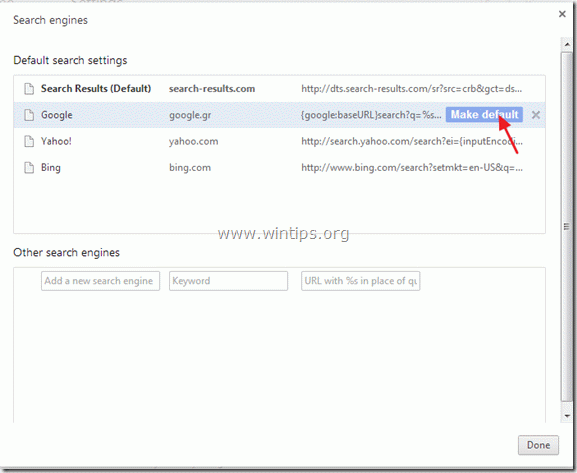
7. 悪意のある検索エンジンを選択してください(search-results.com) と それを除く 「バツ右側の「」記号。
次に、「終わり」を閉じて「サーチエンジン" 窓。
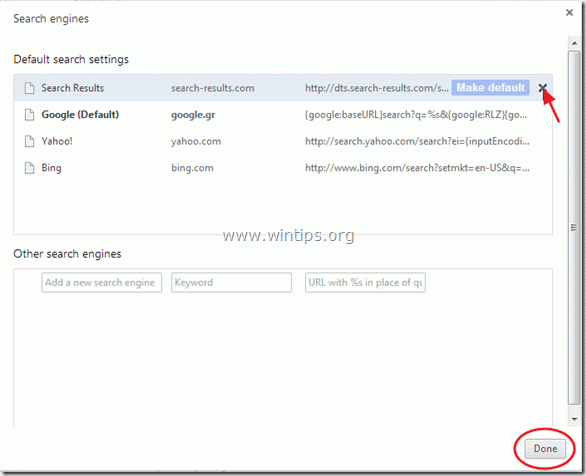
10. すべてのGoogleChromeウィンドウを閉じて proceed に ステップ4.
C。 Mozilla Firefox
方法 「Searchnu」検索設定と「Search-Results」ツールバーをから削除します Mozilla Firefox:
1. まず、Firefoxのメインの「メニューバー」を有効にしておく必要があります。
* 右クリック、 右側の空きスペースに 「ページタブ」 と 有効 Firefox "メニューバー"。

2. Firefoxメニューから、「ヘルプ” > “トラブル解決情報”.

3. の "トラブル解決情報」ウィンドウで、「Firefoxをリセットする」ボタンから Firefoxをデフォルトの状態にリセットします.

4. 押す "Firefoxをリセットする: また。

5. リセットジョブが完了すると、Firefoxが再起動します。
6. すべてのFirefoxウィンドウを閉じて 次へ進む ステップ。
ステップ4。綺麗 あなたのコンピュータから 悪意のある脅威。
Windowsにログオンし、「MalwareBytes Antimalware」プログラムを使用して、コンピューターに残っている悪意のある脅威からコンピューターをクリーンアップします。*
*インストールと使用方法がわからない場合「MalwareBytesAnti-Malware「、これらを読んでください 手順.
アドバイス: コンピュータがクリーンで安全であることを確認するには、 Windowsの「セーフモード」でMalwarebytesのマルウェア対策フルスキャンを実行する.*
* Windowsセーフモードに入るには、「F8Windowsロゴが表示される前に、コンピュータが起動しているときに」キーを押します。 「Windowsの詳細オプションメニュー」が画面に表示されたら、キーボードの矢印キーを使用してに移動します セーフモード オプションを押してからを押します "入力“.
ステップ5。 不要なファイルとエントリをクリーンアップします。
つかいます "CCleaner」プログラムに進み、 綺麗 一時的なシステムから インターネットファイル と 無効なレジストリエントリ。*
*インストールと使用方法がわからない場合 「CCleaner」、 これらを読む 手順.
ステップ6。 コンピュータを再起動して変更を有効にし、ウイルス対策プログラムでフルスキャンを実行します。
一般的に非常に役立ちます。 ただし、Chromeでは機能しましたが、IE 9はまったく機能しなくなり、2つのデフォルトページ(ninemsnとlenovoページ(ラップトップはlenovo))を読み込もうとしましたが、成功せず、機能しなくなりました。 どんな助けでも大歓迎です。